如何调整CAD块的色彩
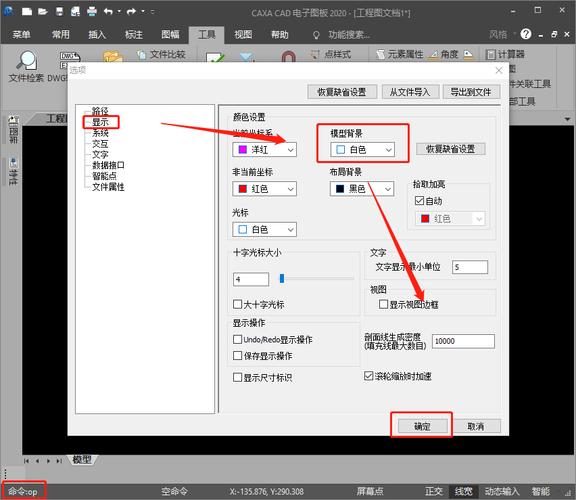
在使用CAD软件进行设计时,调整块的色彩可以让自己的设计更加突出和符合特定的设计规范。本文将详细介绍如何在CAD中调整块的色彩,涉及步骤、可能遇到的问题以及解决方法。
当我们在使用CAD(Computer-Aided Design)软件进行建筑或工程设计时,通常会用到一种叫做“块”(Block)的功能。这些块是一些预先定义的图形元素,用于提高设计效率并确保一致性。然而,有时候,我们需要对这些块进行色彩上的调整,以便更好地匹配整体设计风格或便于区分不同的设计元素。首先,理解块的概念是十分关键的。在CAD中,块是一组被组合在一起的对象,可以在多个地方重复使用。当你编辑其中一个实例时,其它实例也会自动更新,这使得块的使用成为提高生产力的一种有效手段。块常用于创建家具布局、电气符号、管道系统等。每个块都可以赋予唯一的名字和属性,从而便于管理和修改。要调整块的色彩,首先需要确保你有权限访问该块的定义文件。这通常意味着你必须在图层管理器中找到该块,并确认它不在锁定状态下。接下来,你需要进入编辑块模式,通常通过右键单击该块并选择“编辑块”选项实现。在这个模式下,你实际上是在编辑块的定义,而不是它的某个实例。进入块编辑器后,你会看到块构成的所有基本元素。这些元素的色彩通常由它们所在的图层决定,因此改变块的颜色通常包括两个步骤:改变图层的颜色,以及重定义块内部元素的颜色。首先,检查图层的色彩设置。打开图层管理器,你会发现许多图层列在上面,每个图层都有对应的颜色。找到包含你所需块的那个图层,然后双击颜色栏来更改其颜色选项。这里提供了一个色彩板,你可以自由选择任何需要应用的颜色。如果你希望块内的某些特定元素具有不同的颜色,那么在块编辑器中选择这些元素,并访问属性窗口。在属性窗口中,你可以直接设置元素的颜色,而不一定需要依赖于图层颜色。例如,如果你正在编辑一个电气符号块,并希望强调某一部分的连接线,那么就可以在属性窗口中直接指定较为显眼的红色。调整完成后,保存并退出块编辑器。这时,所有关联实例的颜色应该已经更新。但是仍需注意的是,如果一个块使用了复杂的引用或动态参数,可能还需特别处理以确保色彩能正确展示。另外,在实际应用的过程中,有几个常见问题需要注意。首先是关于图层的显示优先级。如果一个图层的显示被设置为关闭状态,即使调整了它的色彩,也不会在最终的图纸上显示。另外,有时候用户发现已调整的色彩没有变化,这可能是因为使用了外部引用块,这些块引用于其他文件,需要分别处理。在涉及共享文件或团队项目时,确保大家使用统一的图层标准非常重要。制定并保持一个稳定的颜色编码标准,能够避免由于个人设置导致的混乱。此外,考虑使用CAD渲染插件,这些插件可以提供更丰富的颜色选择和效果,让设计更具真实感。总之,通过了解和掌握CAD块的色彩调整技术,不仅可以优化设计质量,还能增强团队协作和沟通效率。无论是简单的色彩变换还是复杂的渲染需求,只要按照以上步骤合理操作,必定能达到理想的效果。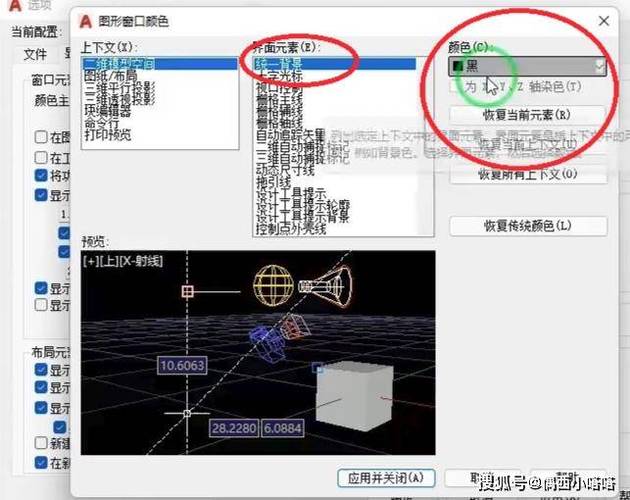
BIM技术是未来的趋势,学习、了解掌握更多BIM前言技术是大势所趋,欢迎更多BIMer加入BIM中文网大家庭(http://www.wanbim.com),一起共同探讨学习BIM技术,了解BIM应用!
相关培训